| Návod je na smetišti! Znamená to, že je zastaralý, a může být více ke škodě než k užitku. Pokud máte zájem, můžete se ho ujmout a přepsat ho do aktuální platné podoby. |
Někdy se vám může vyskytnout situace, kdy vám existující fonty, které jsou v systému nainstalovány, nebudou vyhovovat. Přesně před takovýmto problémem jsem stál já, když jsem začal přemýšlet nad tím, jak dostat svou oblíbenou sbírku fontů používanou ve Windows do Ubuntu. Zjistil jsem, že to není vůbec náročné 
Příprava před instalací
Pokud ještě nemáte vybrané fonty (písma), můžete například využít následující katalogy:
http://www.ceskefonty.cz/\ http://www.dafont.com/
Při výběru fontu si nezapomeňte zkontrolovat, zda daný font obsahuje také diakritické znaky! V opačném případě se znaky buď nezobrazí, zobrazí se atypický znak a nebo zůstane pouze volné místo.
Předpokládám, že si fonty budete stahovat přímo na pracovní plochu. Většina fontů, které si stáhnete, budou komprimovány některou oblíbenou metodou. Pro volné formáty, jako je ZIP a nebo 7zip, je podpora přímo v systému. Pro archivy typu RAR\  Nainstalujte balík unrar
Nainstalujte balík unrar
Postup instalace
Postupů, jak nainstalovat fonty do systému existuje hned několik. Zde jsou seřazeny od podle obtížnosti.
1. Metoda (pouze pro jednoho uživatele, GUI)
Tato metoda je nejjednodušší a v případě, že vám nebude vadit, když dané písmo nebude dostupné pro ostatní uživatele, také nejlepší.
1. Stáhněte si požadovaný font a případně rozbalte písma z archiv na Plochu.\
2. Dvakrát poklepejte levým tlačítkem na soubor obsahující font (koncovka .ttf, .otf). Poté se vám zobrazí okno s náhledem písma.\
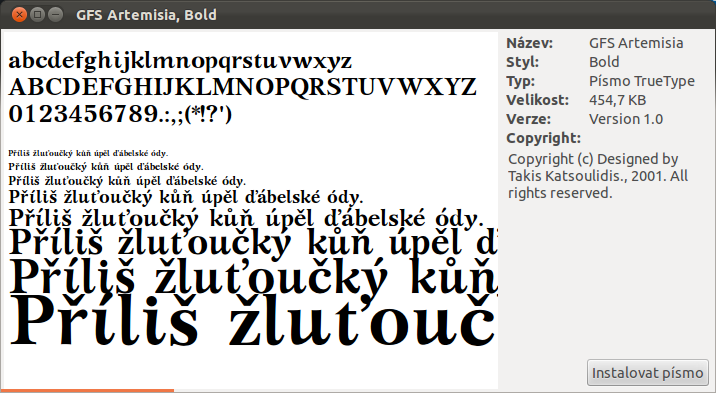 \
3. Kliknete na tlačítko v pravém dolním rohu a počkejte, dokud nezšedne.\
\
3. Kliknete na tlačítko v pravém dolním rohu a počkejte, dokud nezšedne.\
 \
4. Zavřete okno a je hotovo.\
\
4. Zavřete okno a je hotovo.\
Pokud chcete instalovat více písem, postup opakujte.
2. Metoda (pouze pro jednoho uživatele, terminál)
U této metody jsou nutné základní znalosti práce v terminálu. Výhodou však je, že můžete nainstalovat více písem najednou. Omezení, že písmo může používat pouze uživatel, který jej nainstaloval, platí stejně jako u předchozího návodu.
1. Otevřete terminál – pravý Ctrl + pravý Alt + T\ 2. Vytvoříme adresář, kam budeme ukládat rozbalené fonty
mkdir ~/Plocha/fonty
Tím na Ploše vznikne adresář s názvem fonty
3. Stáhněte si požadovaný font a případně rozbalte písma z archivu na Plochu do adresáře fonty.\ 4.a) Instalace jednoho fontu\ Spusťte příkaz
cp ~/Plocha/fonty/NazevFontu.ttf ~/.fonts/
kde NazevFontu.ttf je název souboru s fontem, který chcete instalovat.\
- Soubor s fontem se překopíruje do lokálního úložiště fontů ~/.fonts\ \
4.b) Instalace více fontů\ Předpokládejme, že všechny fonty máte rozbaleny ve složce ~/Plocha/fonty. Spusťte příkaz
cp ~/Plocha/fonty/* ~/.fonts/
* Všechna písma z adresáře ~/Plocha/fonty se zkopírují do lokálního úložiště fontů ~/.fonts\
5. Zaktualizujeme databázi písem
fc-cache -f -v
* Systém prohledá možné umístění fontů a zaznamená si je.\
- Jestliže jste měli před instalací fontu otevřený program, ve kterém chcete nové písmo využít, uložte si svou práci a program znovu otevřete.\
3. Metoda (pro všechny uživatele, terminál)
U této metody jsou nutné základní znalosti práce v terminálu. Výhodou však je, že můžete nainstalovat více písem najednou. Omezení, že písmo může používat pouze uživatel, který jej nainstaloval, již neplatí.
1. Otevřete terminál – pravý Ctrl + pravý Alt + T\ 2. Vytvoříme adresář, kam budeme ukládat rozbalené fonty
mkdir ~/Plocha/fonty
Tím na Ploše vznikne adresář s názvem fonty\
3. Stáhněte si požadovaný font a případně rozbalte písma z archivu na Plochu do adresáře fonty.\
4.a) Instalace jednoho fontu\
Spusťte příkaz
sudo cp ~/Plocha/fonty/NazevFontu.ttf /usr/share/fonts/
Kde NazevFontu.ttf je název souboru s fontem, který chcete instalovat.\
- Soubor s fontem se překopíruje do systémového úložiště fontů /usr/share/fonts\
4.b) Instalace více fontů\ Předpokládejme, že všechny fonty máte rozbaleny ve složce ~/Plocha/fonty. Spusťte příkaz
cp ~/Plocha/fonty/* /usr/share/fonts/
* Všechna písma z adresáře ~/Plocha/fonty se zkopírují do systémového úložiště fontů /usr/share/fonts\
5. Zaktualizujeme databázi písem
sudo fc-cache -f -v
* Systém prohledá možné umístění fontů a zaznamená si je.
- Jestliže jste měli před instalací fontu otevřený program, ve kterém chcete nové písmo využít, uložte si svou práci a program znovu otevřete.
Možné problémy
V případě, že jste si stáhli font ve formátu OTF a nemůžete jej používat (programy ho „nevidí“)\
 Nainstalujte balík fontforge\
Pomocí tohoto programu převeďte font na formát ttf:\
Nainstalujte balík fontforge\
Pomocí tohoto programu převeďte font na formát ttf:\
- Spusťte program (Otevřete nabídku Dash a napište FontForge. Klikněte na ikonu programu.)
2. Otevřete font, který chcete převést. 3. převeďte font do TTF (File → Generate Fonts (v roletkovém menu si veberte TrueType ) )
4. metoda
V terminálu: sudo apt-get install ttf-mscorefonts-installer }} Přidá Fonty z Windowsů (např. Comic Sans MS a mnoho dalších).
Odkazy
http://www.wikihow.com/Install-True-Type-Fonts-on-Ubuntu \ http://www.ubuntu1501.com/2007/07/how-to-install-ttf-font-in-ubuntu_11.html \ http://ubuntuforums.org/showthread.php?t=85139&highlight=ttf
Môj prvý návod, prosím o trochu tolerancie, nie som dokonalý.